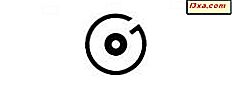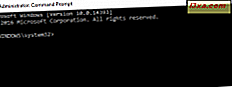Cortana có thể rất hữu ích như một trợ lý kỹ thuật số cá nhân và một trong những tính năng tốt nhất của cô ấy là cô ấy có thể thực hiện tìm kiếm trên web cho bạn khi bạn yêu cầu. Tuy nhiên, theo mặc định, cô ấy tìm kiếm trên Web bằng Bing - công cụ tìm kiếm của Microsoft. Đó là tất cả tốt và dandy trong lý thuyết, nhưng nhiều người như Google hơn Bing khi nói đến tìm kiếm trên Web. May mắn thay, bây giờ bạn có thể thiết lập trình duyệt web Google Chrome và Cortana để làm việc cùng nhau và có Cortana tìm kiếm trên Web bằng cách sử dụng Google thay vì Bing. Nếu bạn muốn tìm hiểu cách thực hiện, hãy đọc hướng dẫn này:
Bước 1. Đặt Google Chrome làm trình duyệt web mặc định của bạn trong Windows 10
Nếu bạn muốn Cortana thực hiện tìm kiếm trên web thông qua Google, bạn phải đặt Google Chrome làm trình duyệt web. Bạn có thể tìm thấy hướng dẫn về cách thực hiện điều đó tại đây: 3 cách để thay đổi trình duyệt web mặc định trong Windows 10.
Về cơ bản, cách nhanh nhất để đặt Google Chrome làm trình duyệt web mặc định của bạn trong Windows 10 là mở ứng dụng Cài đặt, đi tới Hệ thống -> Ứng dụng mặc định, nhấp hoặc nhấn vào trình duyệt Web mặc định và sau đó chọn Google Chrome.

Bước 2. Đảm bảo rằng công cụ tìm kiếm mặc định được Google Chrome sử dụng là Google
Nếu cài đặt của Google Chrome không bị thay đổi, công cụ tìm kiếm mặc định mà Google sử dụng là Google. Tuy nhiên, điều quan trọng là điều này đúng nếu bạn muốn Cortana thực hiện tìm kiếm trên web bằng cách sử dụng Google chứ không phải các công cụ tìm kiếm khác như Bing hoặc Yahoo! ví dụ. Vì vậy, hãy đảm bảo rằng công cụ tìm kiếm mặc định được Google Chrome sử dụng thực sự là Google:
Mở Google Chrome, nhấp hoặc nhấn vào nút trình đơn của nó từ góc trên cùng bên phải của cửa sổ, sau đó nhấp hoặc nhấn vào Cài đặt .

Trong tab Cài đặt, cuộn cho đến khi bạn tìm thấy phần có tên Tìm kiếm và kiểm tra xem công cụ tìm kiếm mặc định có được đặt thành Google hay không. Nếu không, hãy chọn ngay bây giờ.

Bước 3. Đặt Google Chrome để bật chuyển hướng tìm kiếm trên máy tính để bàn Windows
Đặt Google Chrome làm trình duyệt web mặc định trên máy tính hoặc thiết bị chạy Windows 10 của bạn và đảm bảo rằng công cụ tìm kiếm mặc định của Google là Google chỉ là phần đầu tiên của quá trình. Ngay bây giờ, nếu bạn thực hiện tìm kiếm trên web với Cortana, cô ấy sẽ mở Google Chrome và tìm kiếm những gì bạn đã yêu cầu, nhưng cô ấy vẫn sẽ sử dụng công cụ tìm kiếm Bing của Microsoft cho nhiệm vụ này.

Để Cortana sử dụng Google thay vì Bing khi thực hiện tìm kiếm trên Web, bạn sẽ phải thay đổi cài đặt ẩn từ Google Chrome.
Mở Chrome và nhập văn bản sau vào thanh địa chỉ:
c hrome: // flags / # enable-windows-desktop-search-chuyển hướng

Nhấn phím Enter trên bàn phím của bạn và Google Chrome sẽ đưa bạn đến cài đặt có tên "Chuyển hướng tìm kiếm trên máy tính để bàn Windows" từ trang cài đặt ẩn. Bạn sẽ thấy một cái gì đó như thế này:

Theo mặc định, cài đặt được đánh dấu có tên "Chuyển hướng tìm kiếm trên máy tính để bàn Windows" được đặt thành công cụ tìm kiếm mặc định của Windows, trong trường hợp thông thường là Bing. Chúng tôi sẽ nói với Google Chrome rằng chúng tôi muốn ghi đè điều đó và đặt nó để chuyển hướng tìm kiếm trên máy tính để bàn của Windows tới công cụ tìm kiếm mặc định của Chrome, như chúng tôi đã chắc chắn trong bước trước từ hướng dẫn này, là Google.
Nhấp hoặc nhấn vào Giá trị mặc định của cài đặt "Chuyển hướng tìm kiếm trên máy tính để bàn Windows" và chọn tùy chọn Đã bật từ danh sách tùy chọn.

Google Chrome sẽ phản ứng ngay lập tức với cài đặt đã thay đổi và sẽ yêu cầu bạn Khởi chạy lại ngay bây giờ để thay đổi có hiệu lực.

Bước 4. Kiểm tra Cortana và xem liệu cô ấy có tốt hơn với Google không
Mọi thứ nên được thiết lập và mỗi khi bạn yêu cầu Cortana thực hiện tìm kiếm trên Web, cô ấy sẽ tự động khởi chạy Google Chrome và cung cấp cho bạn kết quả tìm kiếm từ Google. Hãy tiếp tục và kiểm tra nó, xem nó hoạt động như thế nào và đừng quên cho chúng tôi biết nếu bạn thích Cortana tốt hơn bây giờ mà cô ấy là bạn của Google. :)